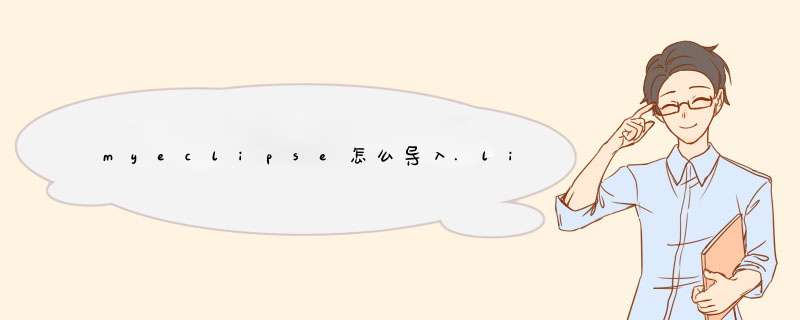
myeclipse添加 server library的方法
打开myeclipse进入主界面,点击上方菜单栏处【windows】,在d出的菜单栏点击【preferences】
进入设置界面,点击打开【MyEclipse】,在子菜单中点击打开【servers】
在服务器列表中可以看到tomcat,点击打开,选择对应的tomcat版本
进入tomc设置界面,勾选上方【Enable】,然后点击Tomcat home directory后方的【Browser】
在本地路径中选择解压的tomcat文件夹,将其添加进去
添加完成,可以看到下方的路径也自动添加成功,接着点击右下角【apply】,点击ok进行保存
右键点击项目名称,在d出的菜单栏中点击最下方的【properties】
点击左侧的【Java Build path】,然后点击右侧的【libraries】
在libraries界面,点击右侧的【Add library】
选择【MyEclipse Server library】,点击【next】
此时在环境列表中可以看到添加成功的tomcat环境,点击添加即可
欢迎分享,转载请注明来源:内存溢出

 微信扫一扫
微信扫一扫
 支付宝扫一扫
支付宝扫一扫
评论列表(0条)